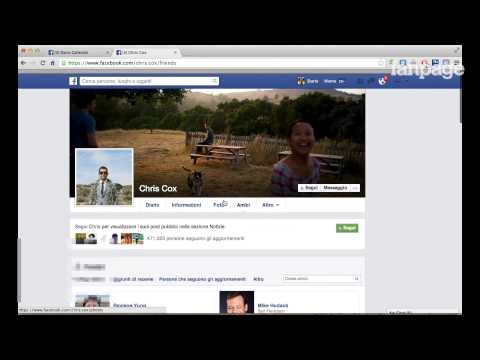Questo articolo spiega come archiviare i messaggi di Facebook che hai già visto in modo che non siano più visibili nella tua casella di posta.
Passi
Metodo 1 di 2: utilizzo di Facebook.com

Passaggio 1. Vai su https://www.facebook.com in un browser web
Se non hai già effettuato l'accesso, inserisci il tuo indirizzo e-mail e la password, quindi fai clic su Accesso.

Passaggio 2. Fare clic su Messenger
Si trova sul lato sinistro dello schermo, proprio sotto "News Feed".

Passaggio 3. Trova la conversazione che desideri nascondere
I tuoi messaggi vengono visualizzati nel pannello lungo il lato sinistro dello schermo. Non fare clic sulla conversazione. Assicurati solo che sia visibile.

Passaggio 4. Passa il mouse sulla conversazione
Alcune icone appariranno in fondo al nome della conversazione.

Passaggio 5. Fare clic sull'icona a forma di ingranaggio
Apparirà un menu a comparsa.

Passaggio 6. Fare clic su Archivia
Questo sposterà il messaggio in una cartella nascosta al di fuori della Posta in arrivo.
- Per visualizzare i messaggi nascosti/archiviati, fai clic sul contorno blu dell'ingranaggio nell'angolo in alto a sinistra del pannello di Messenger, quindi seleziona Discussioni archiviate.
- Se la persona ti invia un altro messaggio, la conversazione tornerà nella tua casella di posta come un nuovo messaggio. Per restituire tu stesso il messaggio alla tua Posta in arrivo, invia semplicemente una risposta.
Metodo 2 di 2: utilizzo di Messenger.com

Passaggio 1. Vai su https://www.messenger.com in un browser web
Questa è l'app Messenger ufficiale di Facebook per computer.
Se richiesto, fare clic su Continua come o inserisci le informazioni del tuo account per accedere.

Passaggio 2. Trova la conversazione che desideri archiviare
L'elenco delle conversazioni viene visualizzato sul lato sinistro dello schermo. Non fare clic per aprirlo, assicurati solo che sia visibile.

Passaggio 3. Passa il mouse sulla conversazione
Apparirà una serie di icone nella parte inferiore del nome della conversazione.

Passaggio 4. Fare clic sull'icona a forma di ingranaggio
È l'icona nell'angolo in basso a destra della conversazione.

Passaggio 5. Fare clic su Archivia
Questo sposta la conversazione in una cartella nascosta chiamata Archiviata.
- Per visualizzare un elenco dei tuoi messaggi archiviati, fai clic sul contorno blu di un ingranaggio nell'angolo in alto a sinistra del pannello di Messenger e seleziona Discussioni archiviate.
- Se il tuo amico risponde alla conversazione mentre è archiviata, la conversazione tornerà nella tua casella di posta come nuovo messaggio. Per riportare tu stesso la conversazione nella Posta in arrivo, invia una risposta.
Domande e risposte sulla comunità
Cerca Aggiungi nuova domandaFai una domanda 200 caratteri rimasti Includi il tuo indirizzo e-mail per ricevere un messaggio quando si risponde a questa domanda. Invia